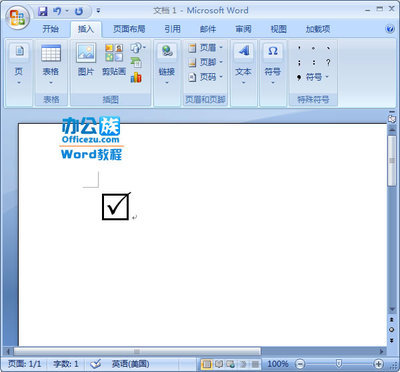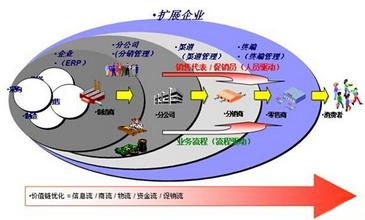如何用视图管理器来设置打印文档中的部分区域内容呢?今天,小编就教大家在Excel2007中打印部分区域内容的操作方法。
Excel2007中打印部分区域内容的操作步骤如下:
打开要打印的excel文档。

把不需要打印的内容隐藏,(比如该例子,不打印 身份证号和备注1 两列,就把这两列隐藏)。
隐藏好不需要打印的内容后,点击菜单栏上的 视图--自定义视图。
弹出 视图管理器 界面,点击 添加 按钮。
在 添加视图 界面,名称栏内输入名字。
回到主界面后,把刚才隐藏的内容取消隐藏。
在要打印的时候,点击 视图--自定义视图。
进入 视图管理器 界面,点击刚才命名好的 视图名,再点击 显示 按钮。
这样就可以恢复之前设置好的打印内容,进而继续打印出想要的内容。
 爱华网
爱华网